Specifieke advertenties op Facebook verbergen

Een tijdje dacht Facebook dat ik basketbal speelde. Bijna elke advertentie was voor iets met basketbal te maken. Het punt is dat ik niet zeker weet of Ierland zelfs een basketbalteam heeft. We hebben zeker geen professionele en ik heb nog nooit een spel in mijn leven gezien. Het was een verwarrende fase in mijn digitale leven en het duurde een paar maanden voordat ik weer relevante advertenties zag.
Facebook zal niet altijd zo van de basis zijn met wie je bent of waar je zin in hebt, maar er is een goed kans dat het je zo nu en dan advertenties laat zien waar je niet in geïnteresseerd bent, die je irriteert of die je zelfs beledigt. Als dat gebeurt, is het eenvoudig om ze te verbergen. Het proces is hetzelfde, welk platform u ook gebruikt, dus hier is hoe.
Klik of tik op de drie stippen in de rechterbovenhoek van de advertentie en selecteer Advertentie verbergen.
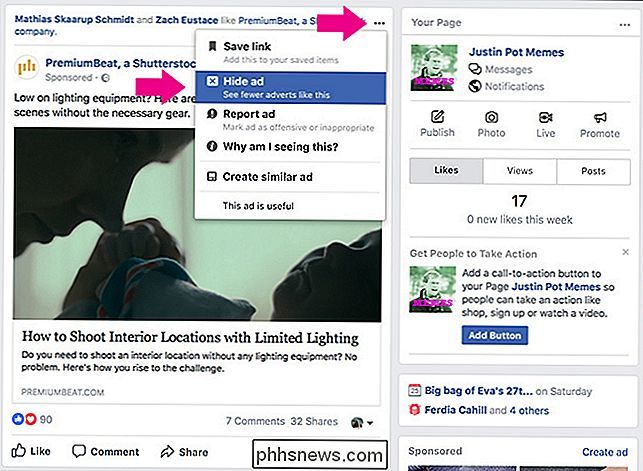
Als u de website gebruikt, selecteert u er één van de redenen waarom u het niet wilt zien en klik op Doorgaan.
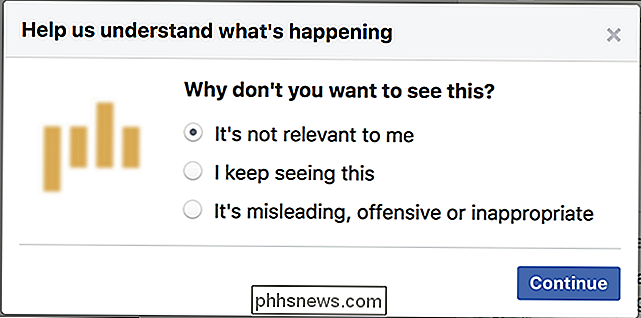
Nu zult u die advertentie nooit meer zien. Als u elke advertentie van hetzelfde bedrijf wilt verwijderen, selecteert u Alle advertenties verbergen van [Bedrijf].
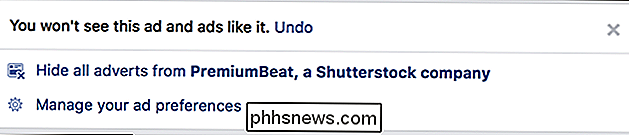
Als u beledigd bent door de advertentie en iemand op Facebook deze wilt bekijken, selecteert u Advertentie melden en selecteert u vervolgens een reden waarom het aanstootgevend is. Klik of tik op Doorgaan en het wordt ter beoordeling naar Facebook gestuurd en uit uw nieuwsfeed verborgen.
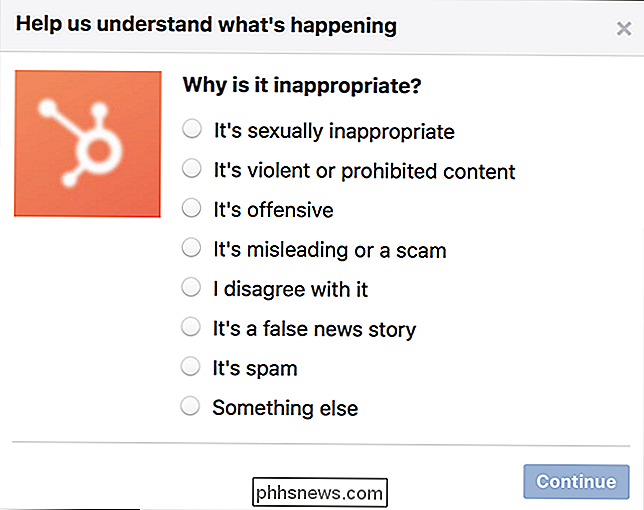
Er is geen garantie dat wat u aanstootgevend vindt, in strijd is met de Servicevoorwaarden van Facebook, maar het in ieder geval ook verbergt, zodat u zal het niet meer zien.

Screen Savers zijn al tientallen jaren niet bruikbaar. Waarom zijn ze er nog?
Ik liep in 2003 door de slaapzalen toen ik het zag: een bureau met drie computermonitoren, allemaal met een groene scroll-tekstmatrix. Het is achteraf belachelijk, maar ik dacht dat het gewoon de coolste was. Lieg niet, dat zou je ook doen. Ik gebruik tegenwoordig geen screen saver en dat doe je waarschijnlijk ook niet.

Beschadigde Windows-systeembestanden repareren met de SFC- en DISM-opdrachten
De tool voor systeembestandscontrole die in Windows is ingebouwd, kan uw Windows-systeembestanden scannen op beschadiging of andere wijzigingen. Als een bestand is gewijzigd, wordt dat bestand automatisch vervangen door de juiste versie. Zo kunt u het gebruiken. Wanneer u deze opdrachten moet uitvoeren Als Windows een blauw scherm of andere crashes heeft, zijn programma's defect of werken sommige Windows-functies gewoon niet goed, zijn er twee systeemhulpprogramma's die kan helpen.



